Hur kan jag skapa en faktura med omvänd skatteskyldighet för moms (byggmoms)?
För version 3.2 och senare av epicraft Faktura Standard och Professional.
I epicraft Faktura standard och Professional kan du skapa fakturor med omvänd skatteskyldighet för moms (byggmoms).
Skapa en faktura och välj momssatsen 0% på de rader som omfattas av omvänd skatteskyldighet (byggmoms). Ange sedan ditt momsregistreringsnummer i fritextfältet samt summan för omvänd moms.
Fakturerar du företag inom EU ska du skriva "omvänd betalningsskyldighet" på det landets språk. På engelska skriver du "Reverse charge", för franska "Autoliquidation" och på tyska är det "Steuerschuldnerschaft des Leistungsempfängers".
Du kan ta del av de aktuella reglerna för omvänd skatteskyldighet på Skatteverkets hemsida.
Skapa faktura med omvänd skatteskyldighet
-
Starta epicraft Faktura.
-
Öppna menyalternativet Arkiv->Ny->Faktura.
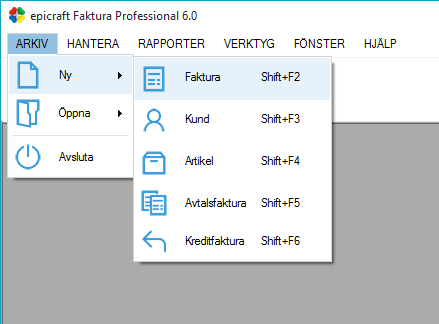
-
Skriv in kundens adress samt övriga uppgifter på fakturan.
-
Skriv in raderna på fakturan och välj momssatsen 0% för de rader som omfattas av omvänd skatteskyldighet.
-
Klicka på Fritext så att du ser fritexten på fakturan och skriv in "Omvänd skatteskyldighet", momsbeloppet som avser omvänd skatteskyldighet samt kundens momsregistreringsnummer.
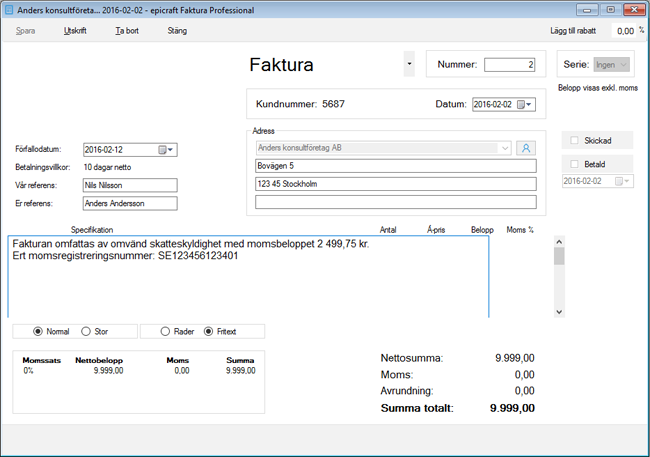
För större bild - klicka på bilden
-
Klicka sedan på Rader för att se fakturaraderna.
-
Spara och skriv sedan ut fakturan.
Ange en standardfritext för kunden
För att spara tid när du skapar fakturor med omvänd skatteskyldighet (byggmoms) kan du ange en standardfritext för dessa kunder. Denna del av artiklen visar dig hur.
-
Har du fakturan öppen klickar du på knappen  till vänster om kundens namn för att öppna kunden, annars öppnar du via Arkiv->Öppna->Kund.
till vänster om kundens namn för att öppna kunden, annars öppnar du via Arkiv->Öppna->Kund.
-
I kundfönstret, klicka på knappen Fritext på faktura så att du ser rutan där du kan ange fritext.
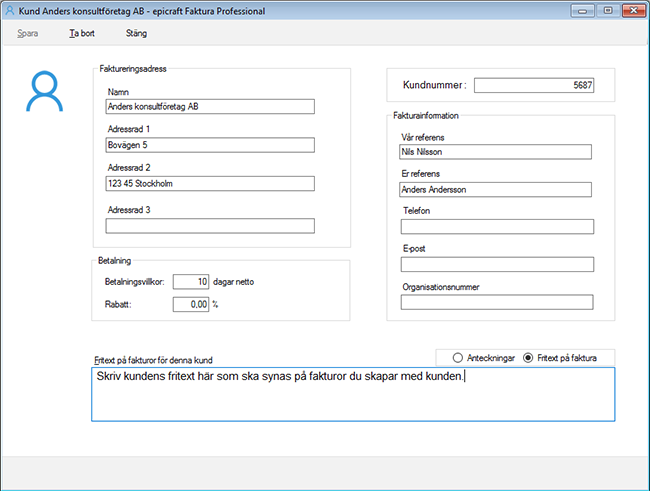
För större bild - klicka på bilden
-
Skriv in fritext för omvänd skatteskyldighet för kunden där du anger momsbeloppet med xxx så att du kan fylla i det senare på respektive faktura.
-
Spara kunden
-
Alla nya fakturor för denna kund kommer nu att få fritexten inskriven automatiskt. Allt du behöver göra på fakturan är att ange rätt momsbelopp i fritexten.